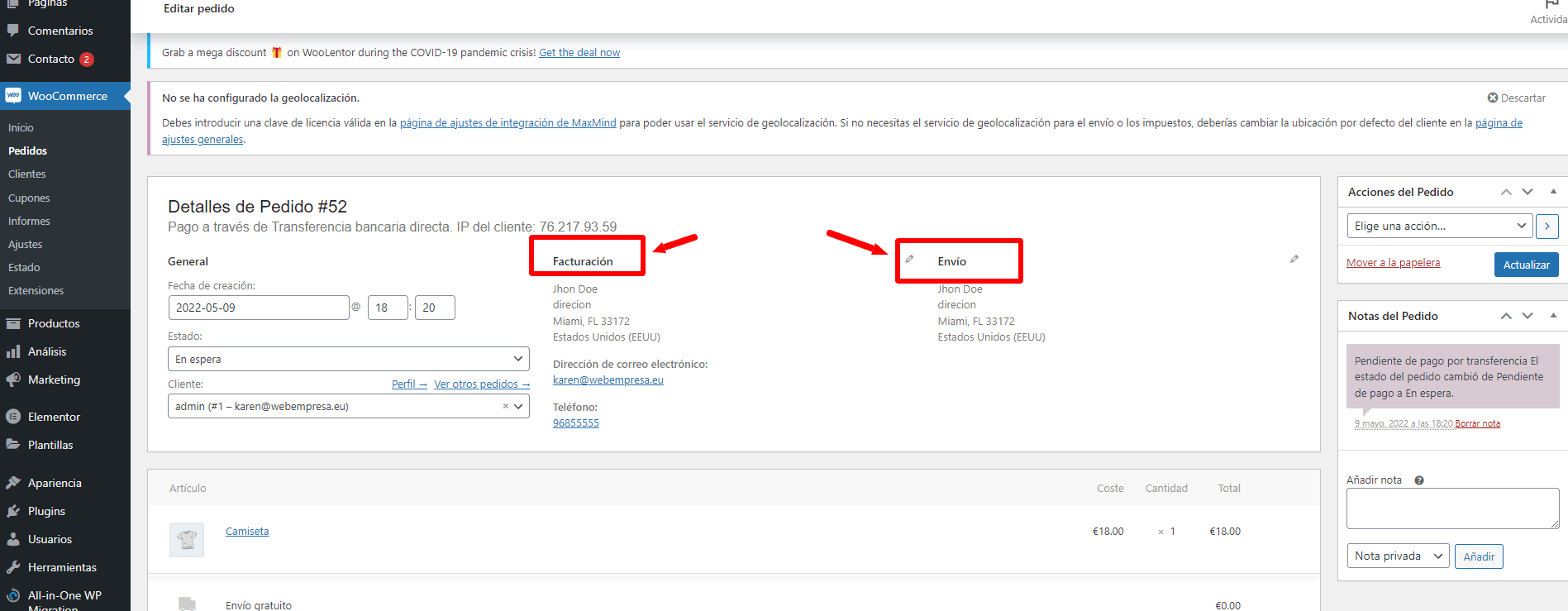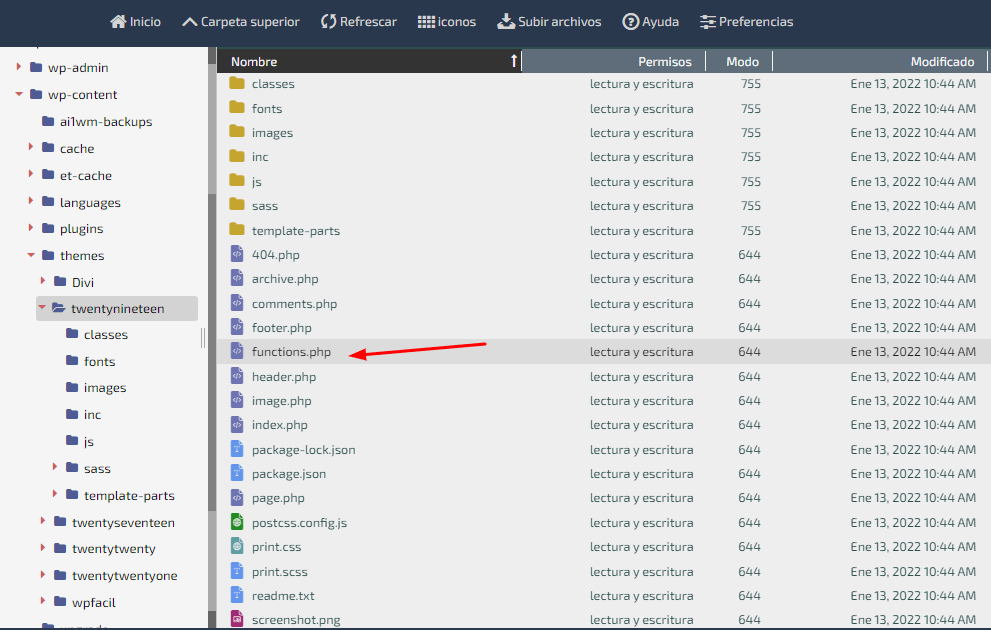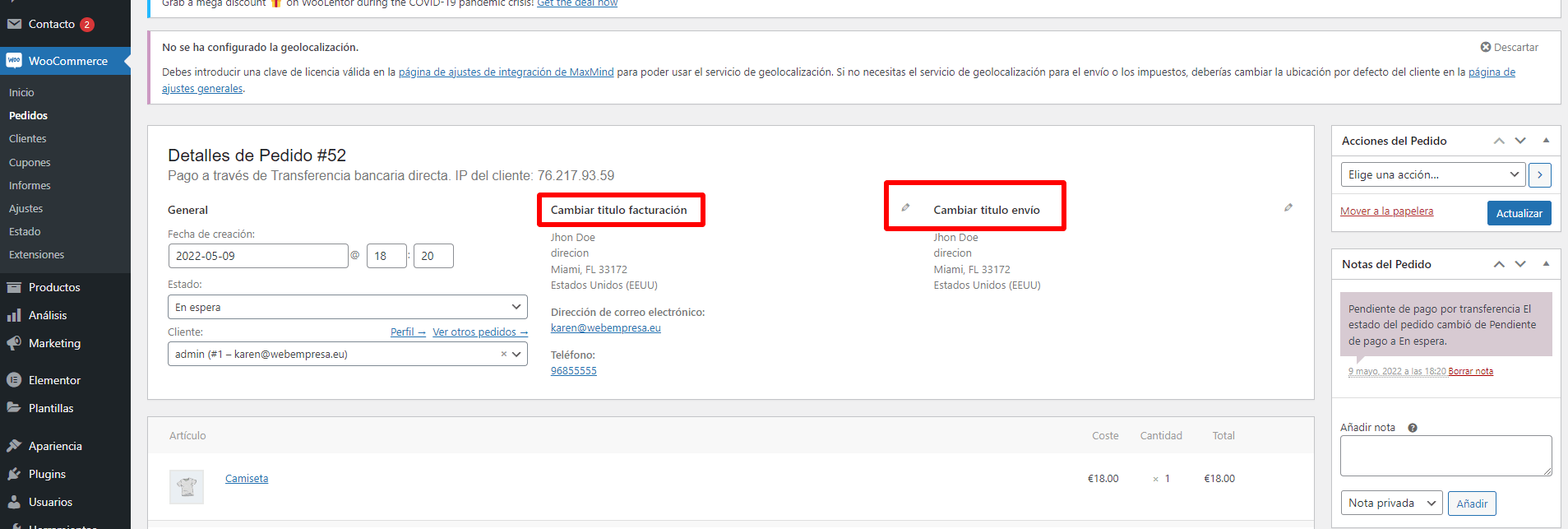En algunas ocasiones nos encontraremos con que deseamos cambiar o personalizar algunos detalles de nuestra tienda, como por ejemplo los títulos que aparecen en el resumen de las órdenes dentro de backend de nuestra tienda “Facturación” y “Envió”. Este tipo de modificaciones suelen utilizarse cuando creamos una tienda con algunos campos personalizados, por ejemplo supongamos que vender cursos y deseas indicar modificar estos títulos para que no se llamen como vienen por defecto sino “Información estudiante” y “Detalles adicionales”
Tabla de contenidos
Cambiar el título de facturación y envíos de WooCommerce modificando archivo functions.php
Si este es el caso y deseamos personalizar esto podemos hacerlo de una forma sencilla, solo tenemos que añadir el siguiente código en el function.php de nuestro tema, este archivo esta ubicado en nuestra cuenta de hosting dentro de nuestro cPanel/WePanel en la ruta Administrador de archivos -> public_html -> wp-content -> Themes -> Tu_Tema (preferiblemente un tema hijo de WordPress) y con ello podremos modificar el texto que deseamos.
En WePanel
Cambiar el título de facturación y envíos de WooCommerce con un plugin
Si en tu caso no deseas editar el archivo de functions.php y quieres gestionar de una forma mas visual los fragmentos de códigos añadidos puedes utilizar el siguiente plugin llamado Code Snippets
Código a Agregar
El código en cuestión que vamos a agregar para poder realizar este tipo de modificaciones es el siguiente:
/* Cambiar títulos de facturación y envió en detalles de orden woocommerce*/
add_filter( 'gettext', 'change_admin_order_edit_pages_texts', 10, 3 );
function change_admin_order_edit_pages_texts( $translated_text, $text, $domain ) {
global $pagenow, $post_type;
if( in_array($pagenow, ['post.php', 'post-new.php']) && 'shop_order' === $post_type && is_admin() ) {
if( 'Billing' === $text ) {
$translated_text = __('Cambiar título facturación', $domain); // <== Here the replacement txt
}
if( 'Shipping' === $text ) {
$translated_text = __('Cambiar título envío', $domain); // <== Here the replacement txt
}
}
return $translated_text;
}
Ten en cuenta que debes modificar del código lo que indica ‘Cambiar título facturación’ y ‘Cambiar título envío’ por el texto que deseas aparezca en estos títulos de tu tienda.
De esta manera podremos obtener el cambio que deseamos de una manera muy sencilla.
Conclusiones
De esta forma gracias al uso de un fragmento de código puntual seremos capaces de cambiar los títulos correspondientes a “Facturación” y “Envió” a nuestro gusto; podemos considerar que esta acción de traducción podría haberse resuelto con un plugin de traducción de cadenas como Loco Translate, pero esto lo revisamos en otro artículo al cual puedes echarle un vistazo.
¿Te ha resultado útil este artículo?

Equipo de soporte WordPress y Woocommerce en Webempresa.